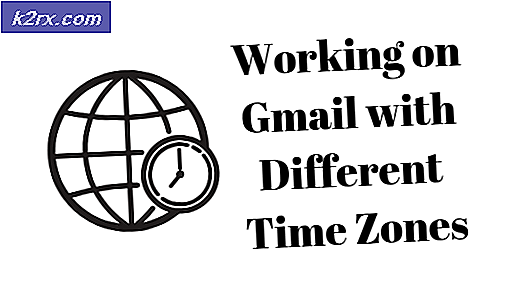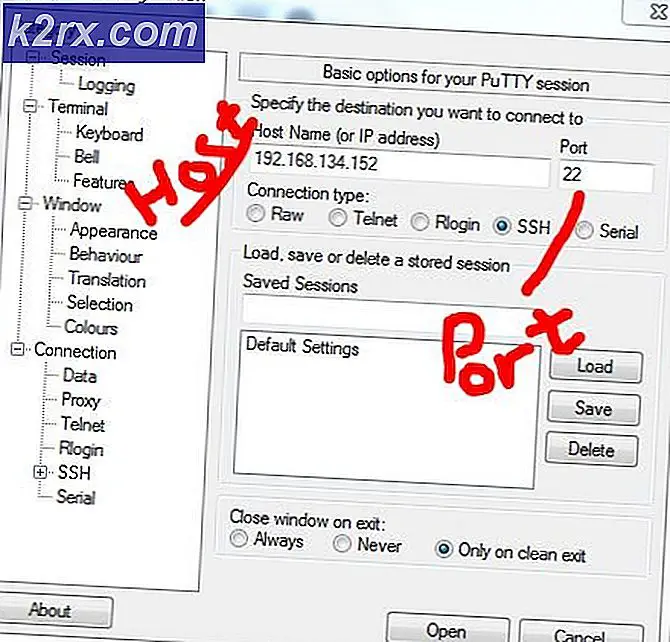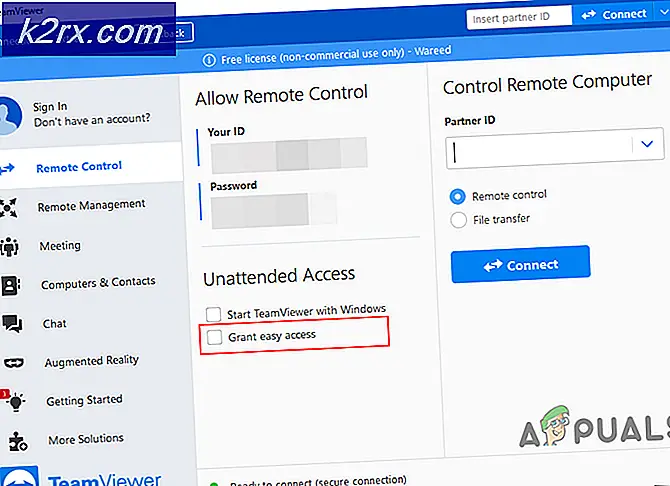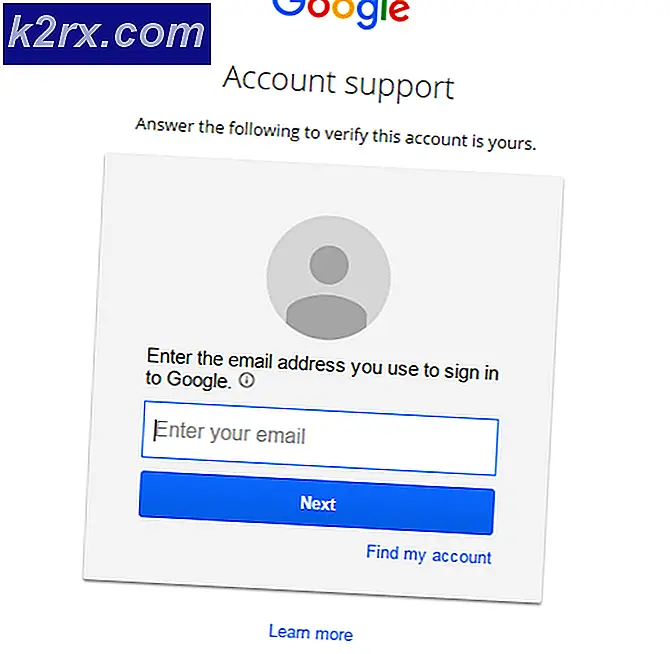Windows Kurulurken Hata 0x80300024 Hatası Nasıl Düzeltilir
Hata kodu 0X80300024, bir bilgisayarda Windows İşletim Sisteminin herhangi bir sürümünü yüklemeye çalışırken karşılaşabileceğiniz bir dizi farklı hata kodlarından biridir. Hata kodu 0X80300024'e, Windows satırları boyunca bir şeyin seçili konuma yüklenemediğini söyleyen bir hata iletisi eşlik eder. 0X80300024 hata kodu, söz konusu Windows kurulumunun hedefi olan sabit disk bölümüyle bir tür yazılıma (yazılım veya donanım) işaret eder. Hata kodu 0X80300024, hedef sürücüdeki yetersiz disk alanından veya hasarlı / bozuk yükleme medyasından hasarlı, ölmekte olan veya başka bir şekilde bozulmuş bir sabit diske herhangi bir şeyden kaynaklanabilir.
Buna ek olarak, 0X80300024 hata kodu Windows İşletim Sistemini tüm yineleme işlemleriyle de takip etti, bu nedenle Windows 7 ve Windows 10 kullanıcıları, Windows'u yüklemeye çalışırken çalışırken çalışmaya duyarlı. Neyse ki, hata kodu 0X80300024 dünyanın sonu değil - aşağıdaki hata kodu 0X80300024 den kurtulmak ve başarıyla Windows yüklemek için kullanabileceğiniz en etkili çözümler şunlardır:
Çözüm 1: Gereksiz tüm sabit sürücüleri çıkarın
Bilgisayarınıza bağlı birden fazla sabit disk sürücünüz varsa ve bunlardan birine Windows yüklemeye çalışıyorsanız, diğer sabit sürücüler yüklenmeye engel olabilir, bu da yükleme başarısızlığına ve 0X80300024 hata kodunun görüntülenmesine neden olabilir. Durumun böyle olmadığından emin olmak için, Windows'u Windows'u yüklemek istemediğiniz tüm sabit sürücüleri kaldırın ve sorunun devam edip etmediğini belirlemek için yüklemeyi yeniden deneyin.
Çözüm 2: Yükleme medyasını farklı bir USB bağlantı noktasına takmayı deneyin.
Çoğu insanın yaptığı gibi, uygun bir yükleme medyasına sahip bir USB'den Windows yüklemeye çalışıyorsanız, bu sorunun nedeni yalnızca yükleme medyasının takılı olduğu USB bağlantı noktası olabilir. Farklı bir USB bağlantı noktasına takılı olduğu yükleme medyasına sahip USB'yi Windows ile birlikte yüklemeyi deneyin - USB 2.0 bağlantı noktasından USB 3.0 bağlantı noktasına geçin veya tam tersini yapın ve Windows'un başarılı bir şekilde yüklenip yüklenmeyeceğini görün.
Çözüm 3: Hedef sürücünün bilgisayarın önyükleme sırasının üstünde olduğundan emin olun.
Windows'a yüklemeye çalıştığınız sabit sürücü bilgisayarınızın önyükleme sırasının üstünde olmadığı için hata kodu 0X80300024 görüyor olabilirsiniz. Başlangıçta, her bilgisayarın İşletim Sistemini önyüklemeye çalıştığı bir kaynak sırası vardır ve bu sıra ortalama bilgisayarın BIOS'u ile yapılandırılır. Bu sorunu çözmek için yapmanız gereken tek şey, hedef sabit sürücünün bilgisayarınızın önyükleme sırasının en üstünde olduğundan emin olmanızdır:
- Bilgisayarınızı başlat.
- Bilgisayarınızın önyüklendiğini gördüğünüz ilk ekranda, bilgisayarınızın BIOS / Setup'ına girmek için çoğu durumda Sil, F1 veya F2 olan belirli bir tuşa basma yönergeleri bulacaksınız. BIOS'a girmek için belirtilen tuşa basın.
- BIOS'ta bilgisayarınızın önyükleme sırasını / yapılandırmasını bulun. Çoğu durumda, önyükleme sırası BIOS'un Önyükleme sekmesi altında bulunur.
- Önyükleme sırasını, Windows'u yüklemeye çalıştığınız sabit sürücünün en üstte olacak şekilde ayarlayın.
- Bilgisayarın BIOS'undan çıkın, ancak yapmadan önce yaptığınız değişiklikleri kaydettiğinizden emin olun.
Tamamlandığında, Windows kurulumunu yeniden başlatın ve başarılı olup olmadığını görün.
PRO TIP: Sorun bilgisayarınız veya dizüstü bilgisayar / dizüstü bilgisayar ile yapılmışsa, depoları tarayabilen ve bozuk ve eksik dosyaları değiştirebilen Reimage Plus Yazılımı'nı kullanmayı denemeniz gerekir. Bu, çoğu durumda, sorunun sistem bozulmasından kaynaklandığı yerlerde çalışır. Reimage Plus'ı tıklayarak buraya tıklayarak indirebilirsiniz.Çözüm 4: Kurulum yerini biçimlendirin
Windows'u yüklemeye çalıştığınız sabit sürücünün bölümü, daha önce kullanılmaya başlanmışsa ve yeni oluşturulmuş bir bölüm değilse, bunun üzerindeki bazı veriler Windows yüklemesine engel olabilir. Bu nedenle, Windows'u bir bilgisayara yüklemeden önce yükleme konumunu biçimlendirmeniz önerilir. Yükleme konumundaki veriler sizin sorununuzda bu soruna neden olan şey ise, yükleme konumunu tamamen biçimlendirmek sorunu çözmelidir.
- Önyüklenebilir Windows yükleme medyasını bilgisayarınıza takın ve yeniden başlatın . Windows yükleme medyasını hazırlamıyorsanız, bir tane oluşturmanız gerekecektir. Windows 10 yükleme ortamı oluşturmak için bu kılavuzu https://appuals.com/how-to-create-windows-10-bootable-usb-using-rufus/
- Bilgisayarınız başladığında, takılı olan yükleme medyasından önyükleme yapmayı seçin.
- Dilinizi, klavye düzeninizi ve diğer tercihlerinizi yapılandırın.
- Ne tür bir Windows yüklemesi istediğiniz sorulduğunda, Özel'i tıklayın.
- Windows'un nereye yüklenmesini istediğiniz sorulduğunda, önce Sürücü seçenekleri (gelişmiş) seçeneğini tıklayın.
- Seçmek için Windows'u yüklemek istediğiniz sabit sürücünüzün bölümüne tıklayın ve Format'a tıklayın.
- Eylemi onaylayın .
- Sürücü bölümünün tamamen biçimlendirilmesini bekleyin ve ardından yüklemeyle devam etmek için İleri'yi tıklatın.
Çözüm 5: Sabit sürücünüzü değiştirin
Yukarıda listelenen ve açıklanan çözümlerden hiçbiri sizin için işe yaramadıysa, ölmekte olan ya da zaten ölü bir sabit sürücünüz olabilir. Ölen bir sabit sürücü, Windows gibi bir İşletim Sisteminin yüklenmesini kesinlikle önleyebilir, bu nedenle, tüm başarısız olursa, sabit sürücünüzü yenisiyle değiştirin ve bu, sizin için 0X80300024 hata kodundan kurtulmak zorunda kalır.
PRO TIP: Sorun bilgisayarınız veya dizüstü bilgisayar / dizüstü bilgisayar ile yapılmışsa, depoları tarayabilen ve bozuk ve eksik dosyaları değiştirebilen Reimage Plus Yazılımı'nı kullanmayı denemeniz gerekir. Bu, çoğu durumda, sorunun sistem bozulmasından kaynaklandığı yerlerde çalışır. Reimage Plus'ı tıklayarak buraya tıklayarak indirebilirsiniz.